Notas:
-
Este artículo es para usuarios y administradores de la versión de trabajo de Clipchamp, no se aplica a la versión personal de Clipchamp.
-
La primera sección es para los usuarios que quieran usar la aplicación de escritorio de Clipchamp para Windows. La segunda sección es para administradores de Microsoft 365 que quieran administrar el acceso a la aplicación en su organización.
Información para usuarios de Clipchamp
Tiene derecho a usar la versión de trabajo de Clipchamp con Microsoft Edge o Google Chrome si su organización está suscrita a una SKU empresarial de Microsoft 365 correspondiente y si tiene una licencia de Clipchamp asignada a su cuenta profesional. Para obtener más información, consulte: Cómo obtener acceso a Microsoft Clipchamp con su cuenta profesional.
Además de acceder a Clipchamp en el navegador, también ofrecemos una aplicación de escritorio para Windows 10 y Windows 11 para iniciar el editor de vídeo directamente.
Para iniciar la aplicación, búsala en la búsqueda de Windows, que debería mostrar Microsoft Clipchamp aplicación en los resultados de búsqueda. Si no se muestra allí, es probable que no esté disponible en el equipo del trabajo. En este caso, puede seguir accediendo a Clipchamp en el explorador.
La disponibilidad de la aplicación de escritorio en el equipo del trabajo la controla el administrador de Microsoft 365. Pueden hacer que la aplicación esté disponible en dispositivos corporativos y también pueden decidir si las versiones personales y profesionales de Clipchamp están habilitadas o solo la versión de trabajo.
Versión anterior de la aplicación de escritorio
Si Clipchamp está disponible en tu equipo, pero tienes instalada una versión anterior de la aplicación (debajo de la versión 3), solo admite cuentas personales o familiares de Microsoft y no admite cuentas de trabajo.
En ese caso, verás una de las dos pantallas siguientes al abrir la aplicación e iniciar sesión en Windows con una cuenta profesional.
1)
Si tu organización bloquea el acceso a la versión personal de Clipchamp, verás esta pantalla cuando se inicie la aplicación.
Al seleccionar Iniciar Clipchamp para trabajar, se abre una nueva ventana del explorador e inicia la aplicación web de Microsoft 365 de Clipchamp, donde puede empezar a editar vídeos.
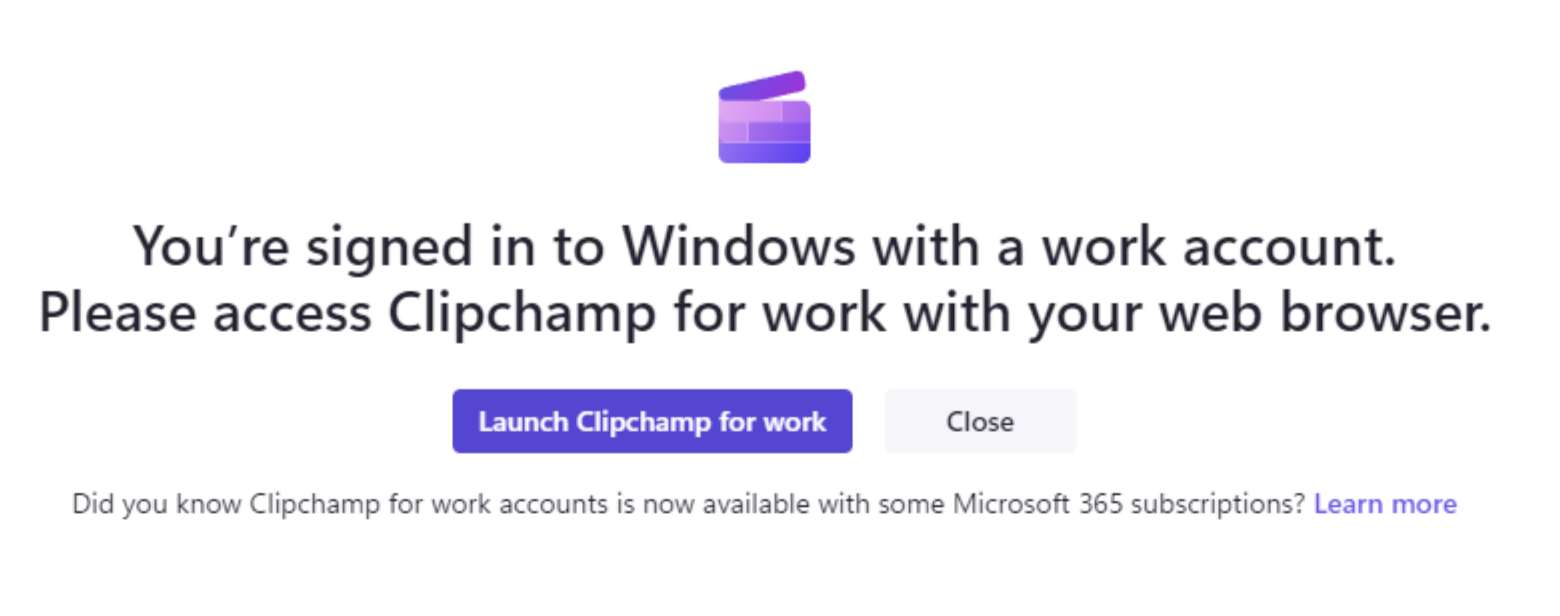
2)
Como alternativa, si su organización tiene acceso habilitado para cuentas personales y de trabajo, verá esta pantalla.
Al seleccionar Iniciar Clipchamp para trabajar, se abre una nueva ventana del explorador e inicia la aplicación web de Microsoft 365 de Clipchamp.
Si seleccionas el botón gris Usar una cuenta diferente, te dirigirás a la página de inicio de sesión de la cuenta personal de Clipchamp en la aplicación de escritorio.
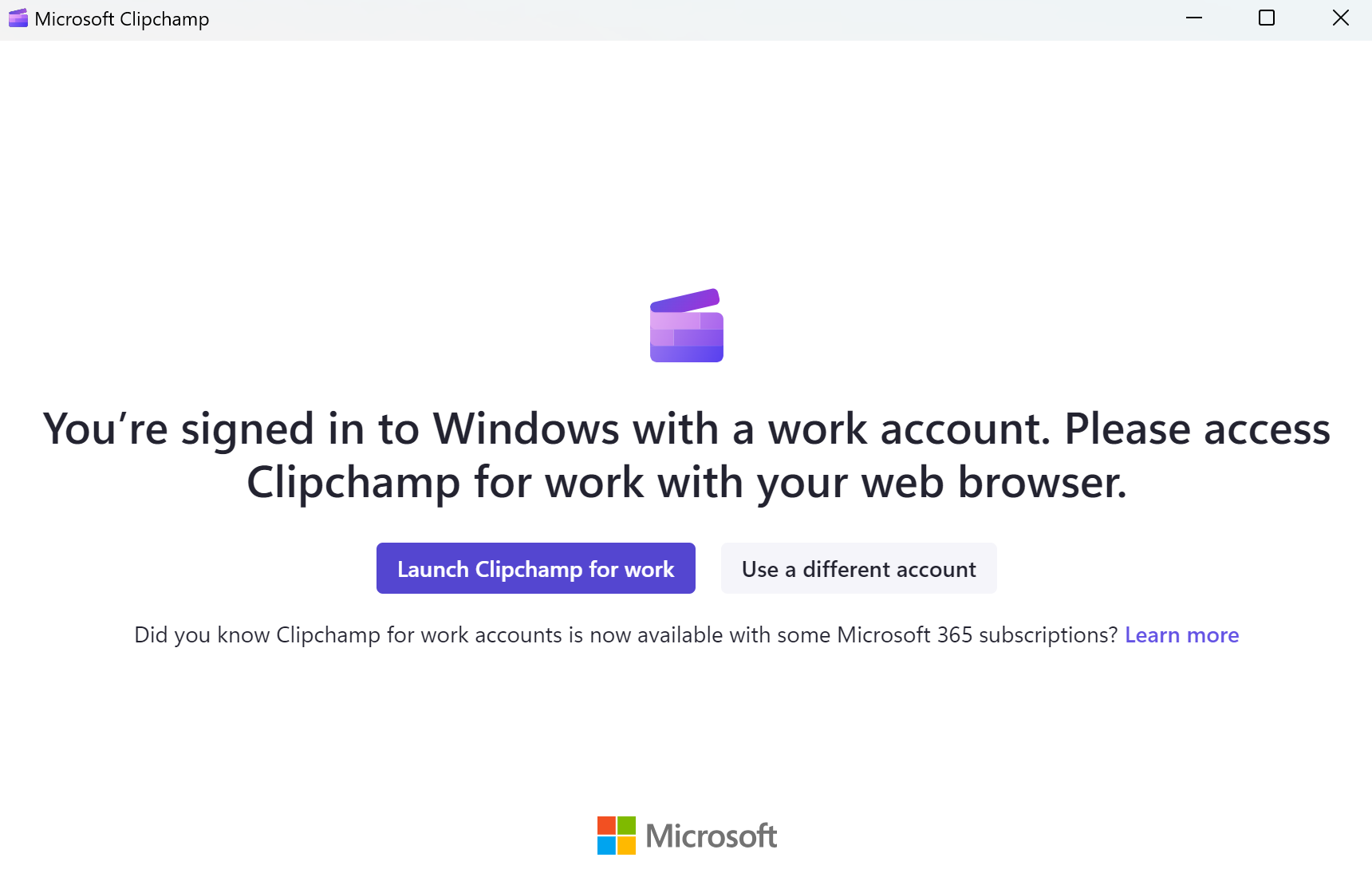
Versión más reciente de la aplicación de escritorio
Nota: La nueva versión de la aplicación de escritorio Clipchamp que esta sección describe se está implementando actualmente. El soporte de la cuenta profesional que incluye está programado para estar disponible en mayo de 2024.
Si usas la aplicación de escritorio Clipchamp en un equipo de trabajo (Windows 10 o Windows 11) con tu usuario de Trabajo de Microsoft 365 y tienes instalada la versión más actualizada de la aplicación, iniciarla iniciará automáticamente tu sesión en Clipchamp para obtener cuentas de trabajo. La versión de la aplicación con este nuevo comportamiento se está implementando actualmente y está disponible gradualmente para las organizaciones de Microsoft 365.
Su número de versión será 3.x; al menos 3.0.10020.
Para comprobar el número de versión de la aplicación de escritorio Clipchamp en el equipo, abre el menú Inicio, selecciona Todas las aplicaciones, desplázate hasta Microsoft Clipchamp, haz clic con el botón derecho en la entrada y, a continuación, selecciona Más > Configuración de la aplicación.
Si no ves la aplicación de escritorio Clipchamp en tu equipo o la versión que tienes no funciona con tu cuenta profesional, es probable que la última versión de la aplicación todavía no esté disponible o que el soporte de la cuenta profesional todavía no esté habilitado.
En esta nueva versión de la aplicación de escritorio, también es posible iniciar sesión en la versión personal de Clipchamp si su organización de Microsoft 365 le permite usar una cuenta personal o familiar de Microsoft en un dispositivo administrado.
Información para administradores de Microsoft 365
Nota: La siguiente información es para los administradores que quieran administrar la forma en que Clipchamp está disponible para los usuarios de su organización.
Hasta hace poco, la aplicación de escritorio de Clipchamp no era compatible con las cuentas de id. de AAD/Entra y solo funcionaba con cuentas personales o familiares de Microsoft. Esto está cambiando, con la versión más reciente de la aplicación que ofrece soporte técnico para cuentas de trabajo, programada para estar disponible en mayo de 2024.
Esto significa que los usuarios finales pueden usar Clipchamp a través de su aplicación de escritorio para Windows 10 y Windows 11, además de acceder a Clipchamp a través del explorador (Microsoft Edge o Chrome).
-
Las versiones de las aplicaciones de hasta 2.9.x mostrarán el comportamiento tal y como se describe en la sección Versión anterior de la aplicación de escritorio anterior.
-
Las versiones de las aplicaciones a partir de 3.x (al menos 3.0.10020) mostrarán el comportamiento tal y como se describe en la sección Versión más reciente de la aplicación de escritorio anterior.
Administrar el acceso a la aplicación de escritorio Clipchamp
Puedes administrar la disponibilidad de la aplicación de escritorio Clipchamp a través de Intune. Esto funciona igual que administrar otras aplicaciones de Microsoft Store. Consulta: Agregar aplicaciones de Microsoft Store a Microsoft Intune.
En algunas circunstancias, es posible que una versión anterior de la aplicación de escritorio Clipchamp ya esté instalada en los equipos de los usuarios finales. O se instaló desde Microsoft Store, si la Store está habilitada en tu inquilino o la aplicación forma parte de una actualización de Windows 11.
En ese caso, le recomendamos que actualice la aplicación, lo que garantizará que muestra el comportamiento tal y como se describe en este artículo.
La principal ventaja es que los usuarios se dirigirán a la versión correcta de Clipchamp y no llegarán a la versión personal de Clipchamp en lugar de a su versión de trabajo involuntariamente. También se asegurará de que los usuarios finales puedan hacer uso de Clipchamp sin tener que iniciar un navegador web.
Administrar el acceso a Clipchamp en general
Además de administrar el acceso a la aplicación de Clipchamp para Windows, puede controlar el acceso general a Clipchamp y a las versiones personales y de trabajo de Clipchamp. Consulte: Cómo habilitar o deshabilitar Clipchamp para los usuarios de su organización.







